Adobe-Acrobat-Benutzer kennen möglicherweise den Adobe geschützter Modus, eine wichtige Sicherheitsfunktion, die Computersysteme vor potenziell schädlichen Dateien und Malware schützt. Sie stellt sicher, dass schädliche PDF-Dateien die Integrität des Geräts nicht gefährden.
Diese Funktion kann jedoch Ihren Arbeitsablauf bei der Arbeit mit vertrauenswürdigen Dateien beeinträchtigen. Dieser Blog führt Sie durch die Schritte zum Aktivieren oder Deaktivieren des geschützten Modus in Adobe Acrobat und erläutert, wann dies erforderlich sein kann.
Teil 1. Was ist der geschützte Modus von Adobe Acrobat?
Der geschützte Modus dient als zusätzliche Sicherheitsebene, um Ihr Gerät bei der Verwendung von Adobe Acrobat vor potenziell schädlichen PDF-Dateien zu schützen. Der geschützte Modus schränkt den Zugriff auf Systemressourcen ein, indem er schädliche Dateien isoliert und ihre Fähigkeit, schädliche Aktionen auszuführen, einschränkt.
Gelegentlich kann der geschützte Modus bei der Arbeit mit PDF-Dateien aus vertrauenswürdigen Quellen Probleme verursachen und Funktionen blockieren. Um zu entscheiden, wann die Deaktivierung der Einstellung sicher ist, ist es wichtig, die Funktionsweise des geschützten Modus zu kennen. Er ist nützlich, wenn Sie mit einem vertrauenswürdigen Dokument arbeiten, und schränkt bestimmte Funktionen ein.
Teil 2. Wie aktiviere/deaktiviere ich den geschützten Modus in Adobe Acrobat?
Wenn Sie zusätzliche Sicherheit benötigen oder der geschützte Modus Probleme mit einer vertrauenswürdigen PDF-Datei verursacht, zeigt Ihnen die folgende Schritt-für-Schritt-Anleitung, wie Sie den geschützten Modus in Adobe Acrobat aktivieren oder deaktivieren .
Schritt 1: Navigieren Sie zu „Einstellungen“
Öffnen Sie zunächst Adobe Acrobat und klicken Sie dann oben links auf das Menü und anschließend auf Einstellungen .
Schritt 2: Den geschützten Modus finden
Klicken Sie in diesem Fenster links auf „Sicherheit (Erweitert)“ . Suchen Sie oben in den Einstellungen nach „Geschützten Modus beim Start aktivieren“ und aktivieren oder deaktivieren Sie diese Option.
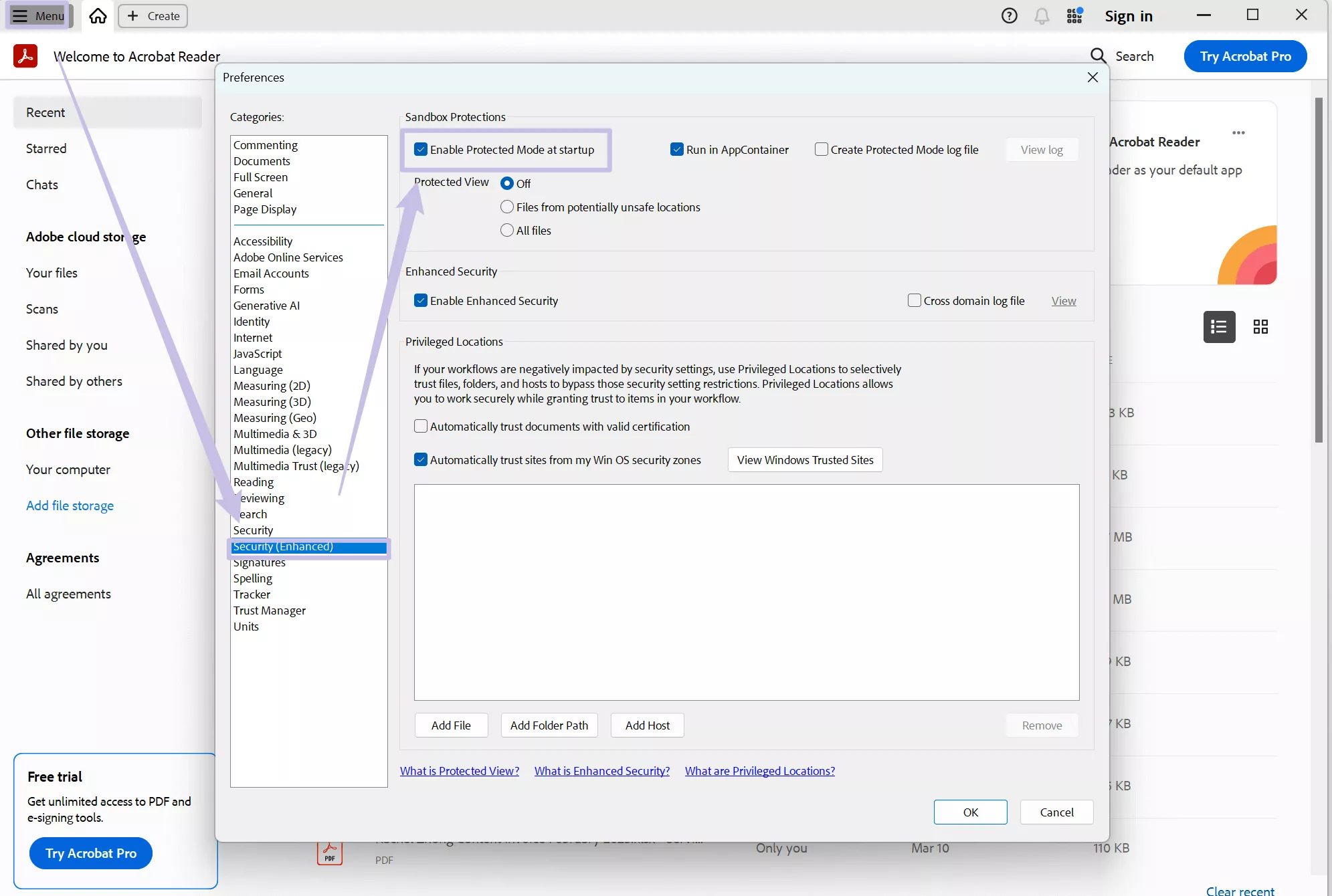
Wenn der geschützte Modus aktiviert ist, schützt Adobe Acrobat PDF-Dokumente automatisch . Wenn der geschützte Modus deaktiviert ist, müssen Sie entscheiden, ob Adobe Acrobat Sicherheitsbeschränkungen auf PDF-Dokumente anwendet. Sie haben dann die Kontrolle über die Sicherheitseinstellungen Ihrer Software.
Teil 3. Warum kann Adobe Acrobat nicht im geschützten Modus geöffnet werden?
Wenn Sie zu den vielen gehören, die Probleme beim Öffnen von Adobe Acrobat im geschützten Modus haben, sind Sie nicht allein. Obwohl der geschützte Modus zur Verbesserung der Sicherheit entwickelt wurde, kann er manchmal Kompatibilitätsprobleme mit bestimmten Einstellungen oder Konfigurationen verursachen, die das Öffnen von Adobe Acrobat im geschützten Modus verhindern. Die gute Nachricht: Es gibt häufige Probleme und Lösungen, die diese beheben. Das gibt Ihnen Hoffnung auf eine Lösung.
Beschädigte Installationsdateien
Beschädigte Installationsdateien können den geschützten Modus von Adobe Acrobat stören und dazu führen, dass das Programm nicht mehr wie vorgesehen funktioniert.
Um dieses Problem zu beheben, müssen Sie Ihre Adobe Acrobat-Installation reparieren. Starten Sie zunächst Adobe Acrobat, navigieren Sie zu Menü > Hilfe , wählen Sie Installation reparieren und folgen Sie den Anweisungen auf dem Bildschirm.
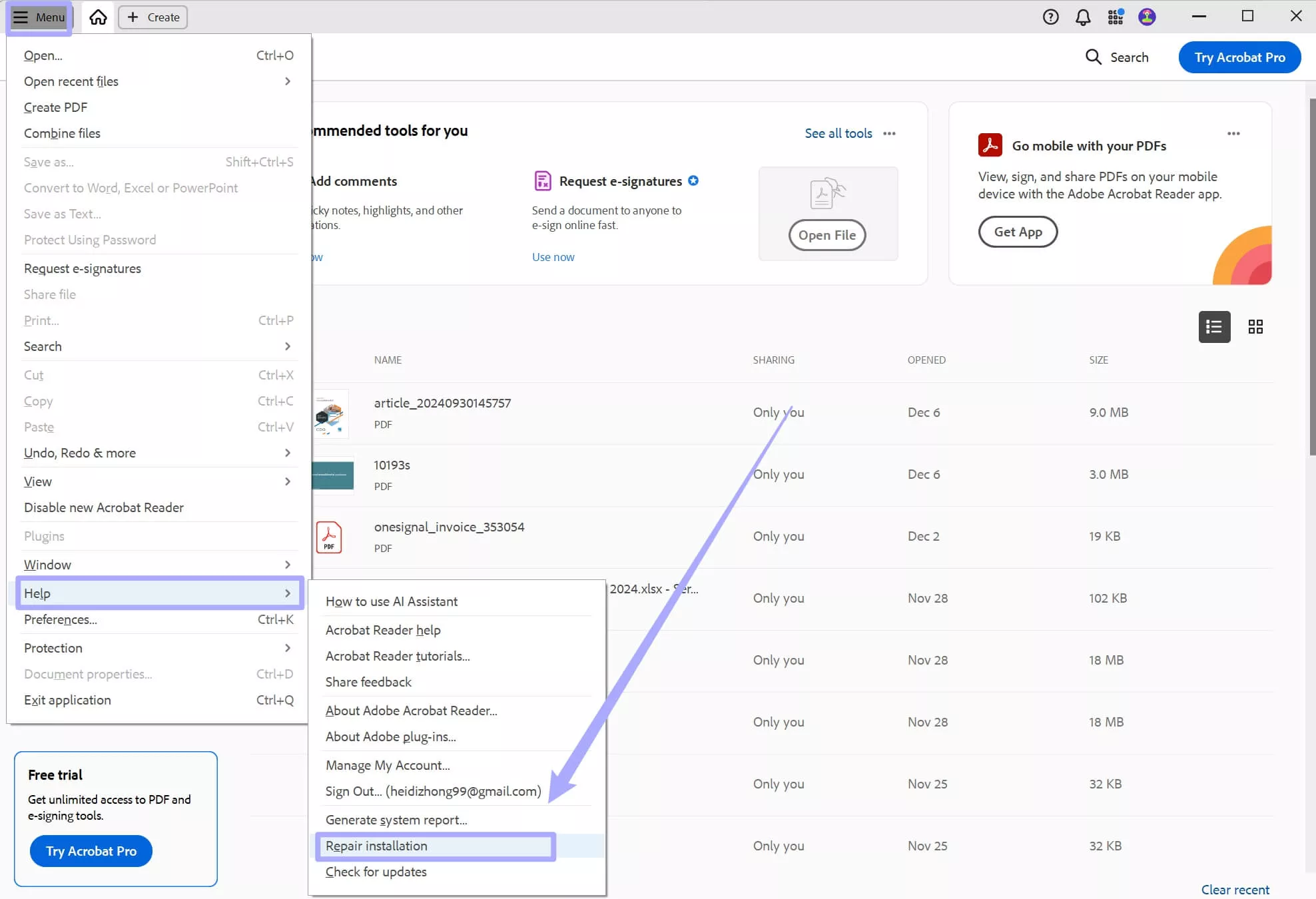
Konflikt zwischen Firewall und Antivirus
Firewall- und Antivirenprogramme können den geschützten Modus von Adobe Acrobat beeinträchtigen. Diese Sicherheitstools blockieren möglicherweise einige wichtige Funktionen, damit der geschützte Modus ordnungsgemäß funktioniert.
Um dieses Problem zu beheben, deaktivieren Sie vorübergehend Ihre Antiviren- oder Firewall-Software und prüfen Sie, ob Adobe Acrobat im geschützten Modus startet.
Adobe Acrobat ist veraltet
Die Verwendung einer veralteten Version von Adobe Acrobat funktioniert möglicherweise nicht richtig, wenn der geschützte Modus aktiviert ist, was zu Fehlern beim Öffnen von PDF-Dokumenten führt.
Um dieses Problem zu beheben, öffnen Sie Adobe Acrobat, klicken Sie auf das Hilfemenü, auf „Nach Updates suchen“ und folgen Sie den Anweisungen auf dem Bildschirm.

Problem mit Berechtigungen
Wenn Adobe Acrobat nicht über die erforderlichen Berechtigungen zum Zugriff auf Dateien oder Verzeichnisse auf Ihrem Computer verfügt, kann es möglicherweise nicht im geschützten Modus geöffnet werden.
Um das Problem zu beheben, klicken Sie mit der rechten Maustaste auf die Adobe Acrobat-Verknüpfung auf Ihrem Desktop und wählen Sie „Als Administrator ausführen“. Wenn das Problem dadurch behoben wird, passen Sie die Berechtigungseinstellungen für Adobe Acrobat an.
Dies sind die häufigsten Gründe, warum Adobe Acrobat nicht im geschützten Modus geöffnet werden kann.
Und wenn Sie die hohen Preise von Acrobat satt haben, empfehlen wir Ihnen, UPDF auszuprobieren, eine zuverlässige und kostengünstige Alternative zu Adobe Acrobat .
Teil 4. Bonus-Tipp: Die beste Acrobat-Alternative – UPDF
Wenn Sie mit den hohen Preisen von Adobe Acrobat unzufrieden sind oder andere Gründe haben, gibt es Alternativen. Eine solche Alternative ist UPDF , ein umfassendes PDF-Verwaltungstool mit erweiterten Funktionen zu einem erschwinglichen Preis. Sie können UPDF über den unten stehenden Button herunterladen und testen.
Windows • macOS • iOS • Android 100% sicher
UPDF ist im Vergleich zu Adobe Acrobat kostengünstig, bietet aber dieselben erweiterten Funktionen. UPDF bietet alle Funktionen von Adobe Acrobat und mehr, darunter:
- PDF bearbeiten: Bearbeiten Sie Ihre PDF-Dokumente ganz einfach, indem Sie Text, Bilder, Links und mehr ändern!
- PDFs konvertieren: Konvertieren Sie PDFs in verschiedene Formate, darunter Word, Excel und mehr.
- PDFs mit Anmerkungen versehen: Markieren Sie Ihre PDFs, streichen Sie sie durch, fügen Sie Notizen hinzu und verwenden Sie andere Tools, um sie zu markieren.
- OCR (Optical Character Recognition): Erkennen Sie Text aus gescannten Dokumenten und Bildern.
- KI-Assistent: Chatten Sie mit Bild- und PDF-Dokumenten mit dem KI-Assistenten von UPDF, der Sie bei der Interpretation und Analyse Ihrer Daten unterstützt.
- PDF zu Mindmap: Konvertieren Sie PDF-Dokumente ganz einfach in Mindmaps, sodass Ihre Informationen leicht verständlich sind.
- Cloud-Synchronisierung: Synchronisieren Sie Ihre Dateien auf allen Geräten, die mit Ihrem UPDF-Konto verbunden sind.
Im Vergleich zu Adobe Acrobat bietet UPDF zusätzliche Tools und Funktionen zu einem Bruchteil des Preises. Egal, ob Sie eine PDF-Bearbeitungssoftware für den einfachen Umgang mit PDFs oder erweiterte Funktionen benötigen, UPDF ist eine hervorragende und kostengünstige Option. Klicken Sie auf den untenstehenden Link, um sich selbst zu überzeugen!
Wenn Sie mehr über UPDF und seine zahlreichen Funktionen erfahren möchten, lesen Sie diesen ausführlichen Testbericht ! Oder schauen Sie sich das Video unten an, um zu erfahren, warum UPDF das beste PDF-Verwaltungstool auf dem Markt ist.
Fazit
Zusammenfassend lässt sich sagen, dass der geschützte Modus Sie zwar vor schädlichen Dateien in nicht vertrauenswürdigen PDF-Dokumenten schützt, aber auch Probleme und Frustration verursachen kann, wenn der geschützte Modus in Adobe Acrobat nicht geöffnet werden kann. Mit den oben beschriebenen Methoden können Sie diese Probleme beheben. Und falls Sie nicht so viel für einen PDF-Editor bezahlen möchten, können Sie auf UPDF umsteigen – eine kostengünstige Software, die alle Funktionen von Adobe Acrobat und mehr bietet!
Laden Sie UPDF noch heute herunter und profitieren Sie von einer schnellen und zuverlässigen PDF-Dokumentenverwaltung, zusätzlichen Funktionen und einem günstigen Preis.
Windows • macOS • iOS • Android 100% sicher
 UPDF
UPDF
 UPDF für Windows
UPDF für Windows UPDF für Mac
UPDF für Mac UPDF für iPhone/iPad
UPDF für iPhone/iPad UPDF für Android
UPDF für Android UPDF AI Online
UPDF AI Online UPDF Sign
UPDF Sign PDF bearbeiten
PDF bearbeiten PDF kommentieren
PDF kommentieren PDF erstellen
PDF erstellen PDF-Formular
PDF-Formular Links bearbeiten
Links bearbeiten PDF konvertieren
PDF konvertieren OCR
OCR PDF in Word
PDF in Word PDF in Bild
PDF in Bild PDF in Excel
PDF in Excel PDF organisieren
PDF organisieren PDFs zusammenführen
PDFs zusammenführen PDF teilen
PDF teilen PDF zuschneiden
PDF zuschneiden PDF drehen
PDF drehen PDF schützen
PDF schützen PDF signieren
PDF signieren PDF schwärzen
PDF schwärzen PDF bereinigen
PDF bereinigen Sicherheit entfernen
Sicherheit entfernen PDF lesen
PDF lesen UPDF Cloud
UPDF Cloud PDF komprimieren
PDF komprimieren PDF drucken
PDF drucken Stapelverarbeitung
Stapelverarbeitung Über UPDF AI
Über UPDF AI UPDF AI Lösungen
UPDF AI Lösungen KI-Benutzerhandbuch
KI-Benutzerhandbuch FAQ zu UPDF AI
FAQ zu UPDF AI PDF zusammenfassen
PDF zusammenfassen PDF übersetzen
PDF übersetzen Chatten mit PDF
Chatten mit PDF Chatten mit AI
Chatten mit AI Chatten mit Bild
Chatten mit Bild PDF zu Mindmap
PDF zu Mindmap PDF erklären
PDF erklären Wissenschaftliche Forschung
Wissenschaftliche Forschung Papersuche
Papersuche KI-Korrektor
KI-Korrektor KI-Schreiber
KI-Schreiber KI-Hausaufgabenhelfer
KI-Hausaufgabenhelfer KI-Quiz-Generator
KI-Quiz-Generator KI-Mathelöser
KI-Mathelöser PDF in Word
PDF in Word PDF in Excel
PDF in Excel PDF in PowerPoint
PDF in PowerPoint Tutorials
Tutorials UPDF Tipps
UPDF Tipps FAQs
FAQs UPDF Bewertungen
UPDF Bewertungen Downloadcenter
Downloadcenter Blog
Blog Newsroom
Newsroom Technische Daten
Technische Daten Updates
Updates UPDF vs. Adobe Acrobat
UPDF vs. Adobe Acrobat UPDF vs. Foxit
UPDF vs. Foxit UPDF vs. PDF Expert
UPDF vs. PDF Expert







 Wayne Austin
Wayne Austin 

